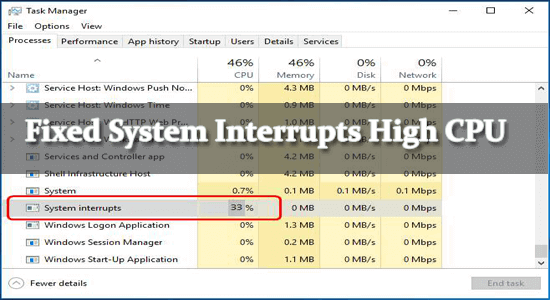
Trouver votre ordinateur Windows traitant du problème d’utilisation élevée du processeur en raison des processus “interrompt du système” dans le gestionnaire de tâches.
Vous vous demandez ce que sont les interrompt du système et comment résoudre le problème des interrompt du système 100 CPU, alors dans cet article, vous apprendrez à connaître les informations complètes liées au dépannage du problème.
Pour corrige la corruption des fichiers système Windows, Nous recommandons Advanced System Repair:
Ce logiciel est votre solution unique pour corriger les erreurs Windows, vous proteger contre les logiciels malveillants, nettoyer les fichiers inutiles et optimiser votre PC pour des performances maximales en 3 etapes simples :
- Telechargez Advanaced System Repair note Excellent sur Trustpilot.
- Cliquez sur Install & Scan Now pour analyser les problemes a l'origine des problemes du PC.
- Ensuite, cliquez sur Click Here to Fix All Issues Now pour reparer, nettoyer, proteger et optimiser votre PC.
Qu’est-ce que les Interrompt Système ?
Les interrompt système font partie intégrante du système d’exploitation Windows et assurent la communication entre le matériel informatique et les systèmes. Cela peut être affiché en tant que processus dans le Gestionnaire des tâches et montre l’utilisation du processeur pour des interruptions matérielles entières.
Eh bien, le processus interrompt du système se présente comme un système d’alarme du processeur et si une condition nécessite l’attention du processeur, les interruptions du système indiqueront au processeur la condition de haute priorité.
Et après cela, le CPU met son travail en retrait, l’enregistre et pratique le travail important et au fur et à mesure que le travail est terminé, il reviendra ensuite à son état d’origine.
Mais s’il y a beaucoup d’interruptions, certaines erreurs peuvent apparaître au niveau matériel et c’est la raison pour laquelle elles commencent à compiler beaucoup de ressources et provoquent des interrompt système 100 CPU.
Heureusement, il existe des correctifs qui fonctionnent pour vous afin de résoudre le problème de CPU qui monopolise le processus interrompt du système.
Solution rapide : Redémarrez votre PC
Le redémarrage de votre système est un moyen rapide et facile de résoudre divers problèmes internes entraînant un dysfonctionnement du système et l’arrêt de son fonctionnement correct.
Ainsi, un redémarrage complet donnera un nouveau redémarrage du système en nettoyant la RAM ainsi que le cache du processeur. Par conséquent, redémarrez d’abord votre système et vérifiez si le problème d’interruption du système est résolu.
Maintenant, si vous rencontrez toujours des problèmes d’utilisation élevée du processeur, commencez à suivre les instructions étape par étape pour résoudre le problème en un rien de temps.
Comment réparer Système interrupts le Avec un CPU élevé?
Solution 1 – Débranchez le matériel externe et vérifiez la défaillance du matériel
Ici, il est conseillé de retirer le matériel externe tel que le clavier, la souris, le disque dur externe, la webcam, l’imprimante, etc., car cela entre en conflit avec les ressources système et peut entraîner un problème interrompt système 100 CPU.
Retirez les appareils un par un et après avoir débranché le matériel externe, vérifiez si le problème est résolu. Mais si les problèmes persistent, recherchez le problème de défaillance matérielle.
Suivez les étapes indiquées :
- Vérifiez la santé du disque dur en exécutant la commande WMIC (Windows Management Instrumentation Command-line) dans l’invite de commande.
- Pour ce faire, ouvrez l’invite de commande, tapez wmic et appuyez sur Entrée
- Et tapez diskdrive get status et appuyez sur Entrée
- Cela vous aidera à résoudre les problèmes de disque dur.
- Exécutez l’outil de diagnostic de la mémoire intégré pour vérifier les problèmes de RAM
J’espère que cela vous permettra d’identifier la panne matérielle à l’origine du problème.
Solution 2 – Mettre à jour le pilote matériel
Si le pilote matériel du système est corrompu ou obsolète, cela peut être une raison responsable du problème interrompt du système élevé du processeur dans Windows.
Donc, ici, il est suggéré de mettre à jour les pilotes de votre appareil, suivez les étapes pour le faire:
- Appuyez sur la touche Windows + X > pour lancer un menu d’accès rapide. Et cliquez sur Gestionnaire de périphériques.
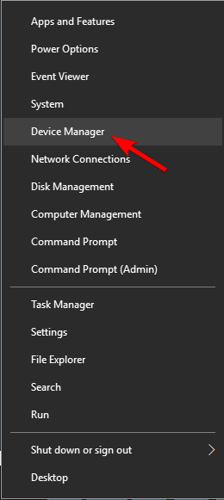
- Maintenant, développez la boîte de dialogue et cliquez avec le bouton droit sur le périphérique, puis sélectionnez Mettre à jour le pilote.
- Sélectionnez ensuite Mettre à jour le pilote et cliquez sur Rechercher automatiquement le logiciel du pilote mis à jour.
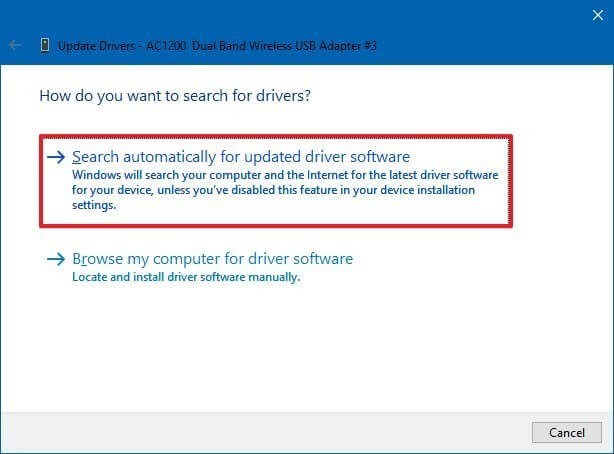
- Vous pouvez voir Windows commencer à rechercher la mise à jour du pilote de périphérique
Après avoir mis à jour un pilote de périphérique, répétez les étapes pour mettre à jour tous les pilotes.
Eh bien, la mise à jour manuelle des pilotes de périphérique est très fastidieuse et prend du temps, il est donc suggéré ici de mettre à jour les pilotes en exécutant le Driver Updater automatique. C’est juste en scannant une fois qu’il détecte et met à jour les pilotes automatiquement.
Obtenir Driver Updater pour mettre à jour automatiquement les pilotes
Solution 3 – Désactiver les périphériques internes
Maintenant, si après la mise à jour des pilotes matériels, vous rencontrez toujours le problème, il est recommandé ici de désactiver certains pilotes de périphériques pour localiser le coupable.
Voici un aperçu des périphériques internes que vous devez désactiver.
- Périphériques sonores internes
- Adaptateurs réseau
- Modems internes
- Cartes d’extension, telles que cartes tuner TV, modems, adaptateurs DSL ou ISDN.
Tous ces appareils seront facilement désactivés via le Gestionnaire de périphériques. Suivez ici les étapes pour désactiver les adaptateurs réseau.
L’adaptateur réseau peut réveiller l’ordinateur lors de la transmission de données et de nombreuses interruptions pendant le processus. Par conséquent, pour mettre fin aux interrompt système élevées, désactivez la fonction.
Suivez les étapes pour le faire:
- Appuyez sur la touche Windows + R et dans la boîte de dialogue Exécuter, tapez devmgmt.msc, appuyez sur Entrée pour ouvrir le Gestionnaire de périphériques.
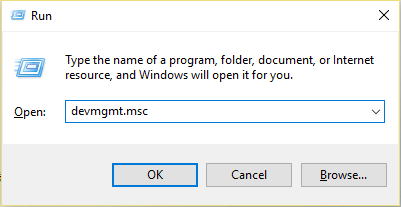
- Développez ensuite la boîte de dialogue Adaptateurs réseau
- Faites un clic droit sur la carte réseau et sélectionnez Propriétés.
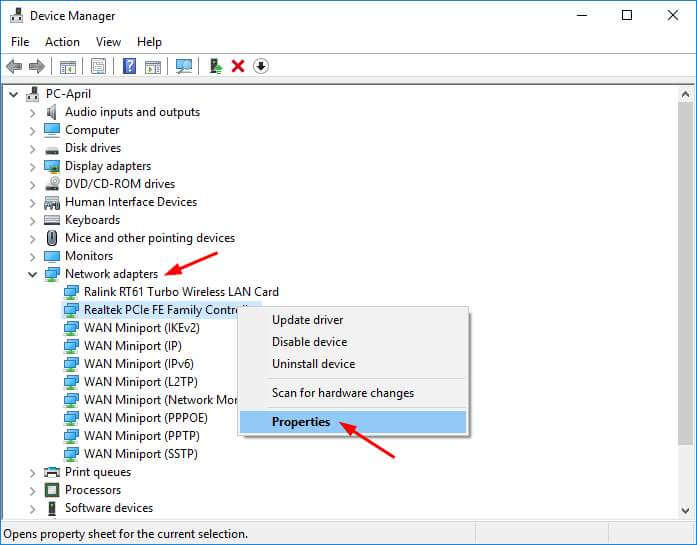
- Passez ensuite à l’onglet Avancé sous Propriété, faites défiler vers le bas pour localiser le paquet Wake on Magic et Wake on Pattern correspondent.
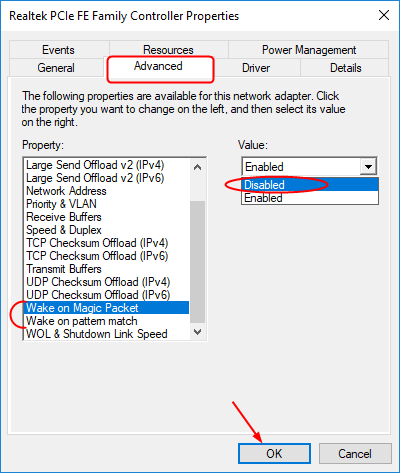
- Et dans le menu déroulant, définissez leur valeur sur Désactivé
- Enfin, enregistrez vos paramètres et cliquez sur
Solution 4 – Désactiver les concentrateurs USB racine
La désactivation des concentrateurs USB racine empêchera simplement le matériel externe d’interrompre le processeur, ce qui pourrait entraîner l’affichage d’un problème interrompt du système 100 CPU
Suivez les étapes pour le faire:
- Cliquez avec le bouton droit sur le menu Démarrer et dans le menu, choisissez Gestionnaire de périphériques
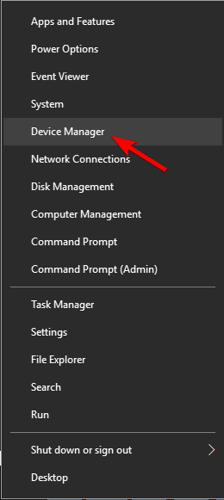
- Localisez et cliquez pour développer la boîte de dialogue du contrôleur Universal Serial Bus
- Maintenant, cliquez avec le bouton droit sur le concentrateur USB racine et sélectionnez Propriétés
- Ensuite, passez à l’onglet Alimentation et vérifiez si la souris et le clavier utilisent le hub racine. Mais si ce n’est pas le cas, désactivez-le.
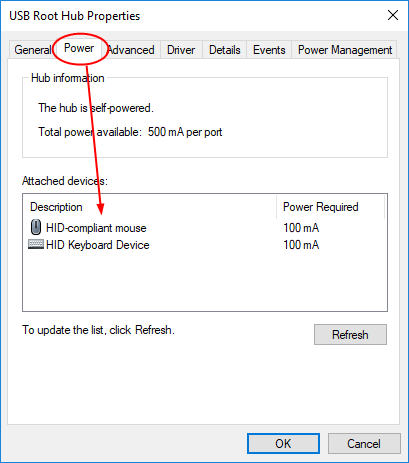
- Assurez-vous de désactiver toutes les exceptions du hub racine pour votre clavier et votre souris.
Ensuite, après avoir désactivé les concentrateurs USB Root> accédez au gestionnaire de tâches et vérifiez si le problème est résolu.
Solution 5 – Désactiver le démarrage rapide de Windows
Si vous avez activé la fonction de démarrage rapide de Windows, sa désactivation peut vous permettre de résoudre le problème.
Suivez les étapes pour le faire:
- Dans la zone de recherche Windows, tapez cmd et ouvrez le panneau de configuration pour l’ouvrir.
- Ensuite, dans le Panneau de configuration, cliquez sur Options d’alimentation
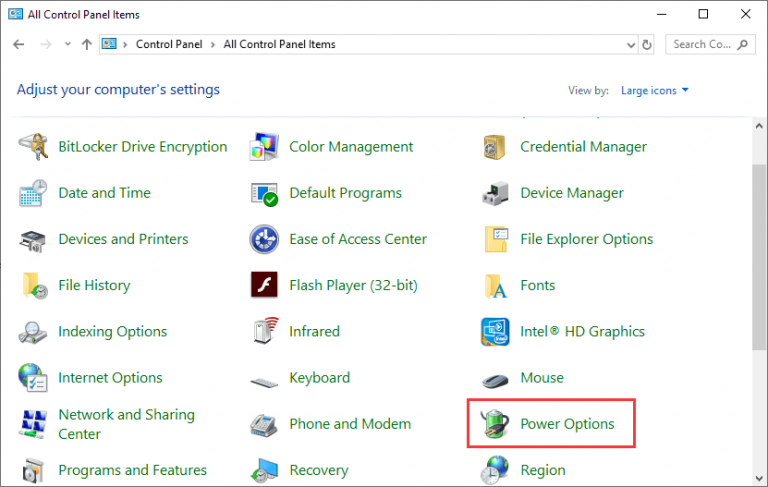
- Cliquez maintenant sur Choisir ce que font les boutons d’alimentation sur le côté gauche.
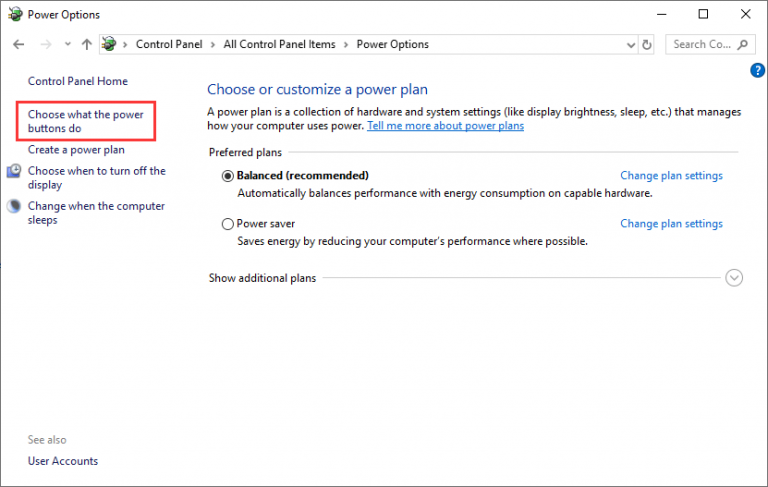
- Et sélectionnez l’option Modifier les paramètres actuellement indisponibles, cela nécessite des privilèges d’administrateur.
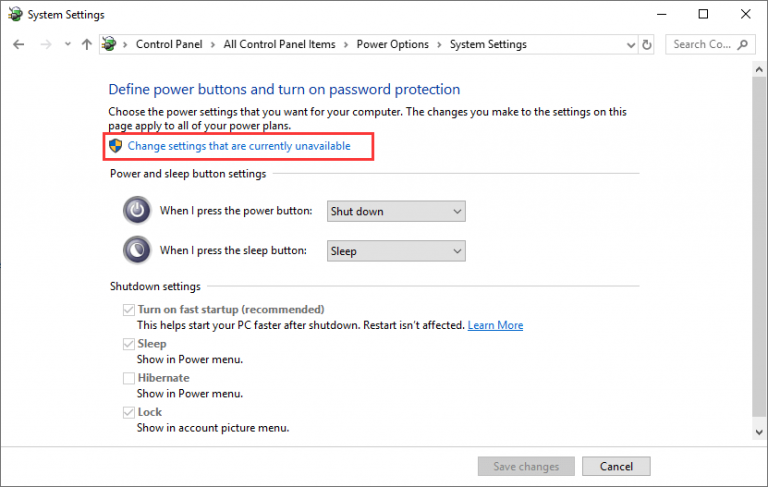
- Décochez ensuite la case à côté de Activer le démarrage rapide > en bas de l’écran.
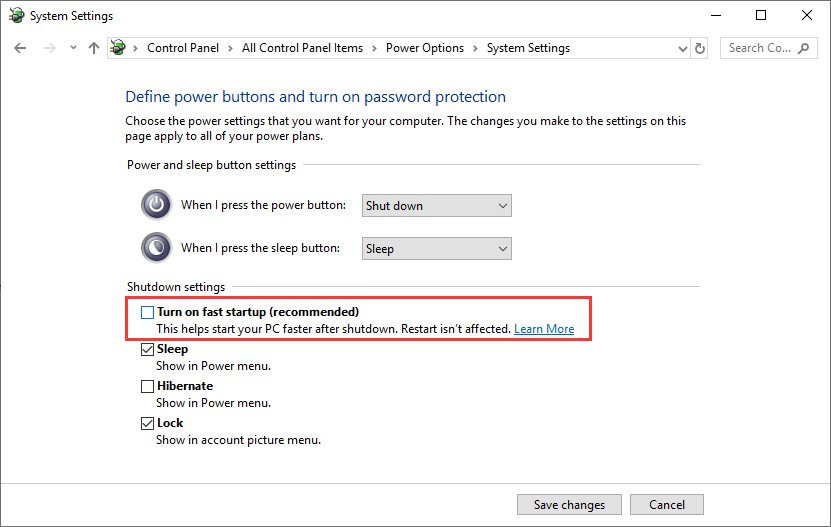
- Ensuite, enregistrez les modifications> quitter
Maintenant, redémarrez votre ordinateur et vérifiez si le problème est résolu ou non.
Solution 6 – Désactiver les améliorations audio
Le pilote audio utilise des améliorations pour améliorer la qualité du son, mais dans certains cas, ces propriétés sont incompatibles avec le système, ce qui peut entraîner un problème interrompt du système.
Donc, essayez ici de désactiver la fonction d’amélioration audio car cela peut fonctionner dans votre cas pour résoudre le problème.
Suivez les étapes données pour le faire:
- Dans le système, cliquez avec le bouton droit de la souris sur l’icône du haut-parleur
- Et double-cliquez sur Périphérique par défaut (haut-parleur)> et ouvrez Propriétés
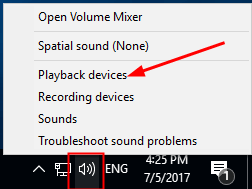
- Accédez à l’onglet Améliorations> cochez la case indiquant Désactiver tous les effets sonores.
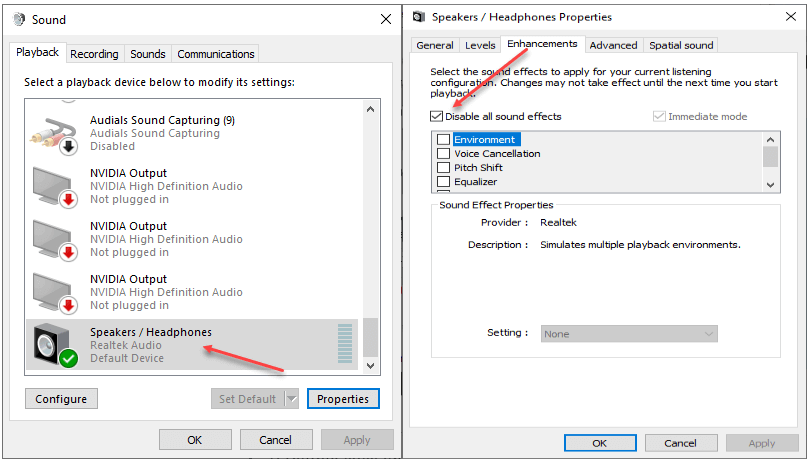
- Cliquez maintenant sur OK pour enregistrer les modifications> quitter le paramètre
Vérifiez si le système Windows interrompt le CPU élevé est fixe ou non. Mais sinon, activez la fonction d’amélioration audio.
Solution 7 – Mettez à jour votre BIOS/UEFI
Si les solutions ci-dessus ne fonctionnent pas pour vous, le BIOS obsolète pourrait être à l’origine des problèmes interrompt du système.
Essayez donc ici de mettre à jour le BIOS pour résoudre le problème. Et pour ce faire, vérifiez d’abord la version du BIOS que vous utilisez.
- Dans la zone de recherche, tapez CMD> et ouvrez l’invite de commande pour l’ouvrir
- Ensuite, tapez les commandes données une par une et appuyez sur Entrée après chaque
- systeminfo | findstr /I /c:bios
- wmic bios get manufacturer, smbiosbiosversion
Maintenant, après avoir identifié la version du BIOS, accédez au site Web du fabricant pour mettre à jour le BIOS et suivez les instructions données.
Eh bien, la mise à jour du BIOS est un peu compliquée, une petite erreur peut endommager votre système et empêcher votre système de démarrer, alors soyez prudent lorsque vous suivez les étapes.
Et, avant de mettre à jour le BIOS, assurez-vous de sauvegarder le disque système.
Solution recommandée – Augmenter les performances du système Windows
Ici, il est conseillé d’exécuter PC Réparation Outil, il s’agit d’un outil avancé et multifonctionnel qui, en scannant une seule fois, détecte et corrige les problèmes et les erreurs informatiques.
Il s’agit d’une solution alternative pour se débarrasser des ressources monopolisant l’ordinateur et optimiser les performances du PC Windows.
Avec cela, vous pouvez également corriger de nombreuses erreurs fatales informatiques telles que les erreurs BSOD, les erreurs DLL, les erreurs d’exécution, les entrées de registre de réparation et bien plus encore.
Ceci est totalement sûr à utiliser, alors n’hésitez pas à analyser votre système et à le rendre extrêmement rapide.
Obtenir PC Réparation Outil, pour corriger les erreurs et optimiser les performances du PC
Conclusion:
Donc, tout cela concerne le système qui interrompt les problèmes de CPU élevés. Ici, j’ai essayé de répertorier toutes les solutions possibles pour résoudre les problèmes et commencer à utiliser facilement votre système Windows.
Assurez-vous de suivre attentivement la liste des solutions une par une. J’espère que l’article s’avère utile et corrige les travaux donnés pour vous.
S’il y a quelque chose que j’ai manqué, ou si vous avez des questions, vous pouvez nous écrire sur notre page Facebook. N’oubliez pas non plus d’appuyer sur le bouton J’aime.
Bonne chance..!
Hardeep has always been a Windows lover ever since she got her hands on her first Windows XP PC. She has always been enthusiastic about technological stuff, especially Artificial Intelligence (AI) computing. Before joining PC Error Fix, she worked as a freelancer and worked on numerous technical projects.